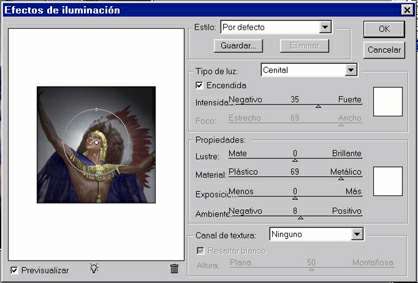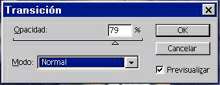Conversión de
una fotografía en una pintura


Se ahora
de convertir una fotografía originalmente en blanco y negro, por cierto bastante deteriorada
y que presentaba unas bandas blancas horizontales en la parte izquierda de la
imagen, en un artístico dibujo como si estuviera pintado a pincel.
Primeramente se
procedió a suprimirle el bandeado blanco y se hizo de la siguiente manera:
Con la herramienta subexponer con poca presión y con un
tamaño de pincel ligeramente inferior al tamaño de las bandas, se procedió a
ir dándole pasadas en sentido horizontal hasta que las zonas mas claras se
igualaron con el resto de las zonas adyacentes.
Como la mano del indio estaba incompleta se
"dibujaron" las puntas de los dedos que faltaban por el procedimiento
de ir copiando pixels del resto de los dedos.
También se amplió el lienzo por la parte superior y por la parte izquierda,
para que el motivo principal quedara mas centrado en el lienzo.
Se le ajustaron los niveles, ya
que el original estaba muy suave de tonalidad, asimismo a algunas zonas se le
hicieron ajustes individuales de brillo y contraste.
Concluído los anteriores procesos hubo que hacer una impresión de la
imagen en papel, ya que a veces y por efecto del cansancio visual que supone
este tipo de manipulación en particular, lo que creemos que está correcto
visualizado en el monitor no lo es una vez plasmado en el papel.
 Después de ligeros retoques posteriores a la impresión se
procedió a colorear la fotografía a nuestro libre albedrío y con total
libertad, ya que como
únicos datos se nos indicó que el collar fuese de color oro y las plumas de
color rojo. El resultado del coloreado lo puedes ver en la parte superior de la
página.
Después de ligeros retoques posteriores a la impresión se
procedió a colorear la fotografía a nuestro libre albedrío y con total
libertad, ya que como
únicos datos se nos indicó que el collar fuese de color oro y las plumas de
color rojo. El resultado del coloreado lo puedes ver en la parte superior de la
página.
El proceso de coloreado no vamos a explicarlo aquí, hay
otros ejemplos en esta Web de como hacerlos. Nos centraremos solamente en
explicar el proceso de conversión en una "pintura".
Se eligió darle el efecto de iluminación mostrado en la imagen a la izquierda
de estas lineas. Es decir Estilo: Por defecto, Tipo
de luz: Foco, y los valores
mostrados en las barras deslizantes.
Con esta manipulación conseguimos sobreexponer la parte
inferior derecha de la imagen, justamente donde está ubicada la
"víctima" del sacrificio.
Se ensanchó la elipse de luz, ya que si no la parte superior
derecha quedaría demasiado oscura. No importaba tanto el hecho de que la parte
inferior izquierda quedara en penumbra, ya que la oscuridad de esta zona se
fundía con la expléndida cabellera negra de la yaciente.
Bien, hasta aquí quedaba resaltada la "victima",
pero el indio quedaba un tanto apagado y había que darle también un resalte al
otro protagonista de la historia.

Se probaron diferentes efectos de luces como destellos ó
luces de diferentes colores, y al final se optó por aplicarle el siguiente:
Con la herramienta marco circular se seleccionó la cara, y
se le aplicó un calado de 50 pixels, para que el efecto que se aplicara quedara
difuminado desde el centro de la selección hasta los bordes de ésta.
|
Hago aquí un inciso para explicar la técnica del calado, ya
que es donde más problemas encuentran muchas personas:
Si hacemos una selección, ya sea circular, rectangular ó
irregular para posteriormente cortarla y/o pegarla en otro punto de la imagen ó
en otra diferente ó simplemente para aplicarle algún efecto de cualquier tipo,
los bordes de dicha selección serán bruscos y bien definidos.
Esto puede ser interesante en algunos casos, pero en
manipulación de imágenes esto no es aconsejable y es preferible un ligero
calado de valor 1 ó 2, con lo que los bordes de la selección quedan
ligeramente difuminados. |
No obstante cuando lo que pretendemos es hacer un difumimado
más extenso como el que nos ocupa, el calado debe de ser bastante superior. Ya
digo, en este caso se eligió darle un valor de 50 pixels.
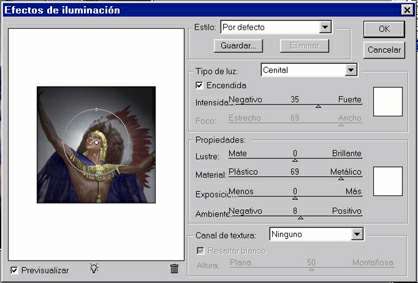
Una vez dado el calado, se volvió a aplicar otro efecto de
luces, pero en este
caso, (obsérvese la figura de la izquierda), el Tipo de luz elegido fué el
Cenital.
Para la aplicación de este efecto se probaron diferentes
colores de luz, pero al final fué elegida, como en el efecto anterior, la
luz blanca.
Hasta ahora tenemos conseguida una fotografía con unos
efectos ciertamente artísticos, pero que al fin y al cabo no deja de ser
"una fotografía coloreada", y lo que se pretendía era conseguir una imagen que
simulara un "cuadro pintado con pincel".
Para conseguir ésto, se eligió en la categoría de filtros,
el ARTÍSTICO, en la modalidad de Pincel
seco.
Se le aplicaron los siguientes valores: Tamaño de pincel: 2
/ Detalle de pincel: 8 y Textura: 1.
De momento el resultado era mas ó menos el esperado, aunque deseo hacer
una salvedad respecto a los valores aplicados en los efectos aplicados tanto en
esta como en otras imágenes:

Los valores a aplicar dependen del tamaño de la imagen. Por ejemplo no
es lo mismo aplicar una textura de lienzo con valor 4 a una imagen de 18 x 24
que hacerlo a una de 6x9.
En el primer caso el efecto sería de una textura agradable a
la vista y que no interferiría con la propia imagen, y sin embargo en el
segundo caso la imagen quedaría enmascarada con la propia textura. Y cabe hacer
otra salvedad, no es bueno manipular una imagen, aplicarle los efectos que
deseemos y después remuestrearla a otro tamaño. Conviene aplicarle los efectos
a la imagen en su tamaño final, aunque claro eso depende de la potencia del
ordenador si se trata de imágenes muy grandes.
Prosigamos:
Una vez conseguido el efecto esperado, vamos a pulirlo un poco más.
Como he dicho anteriormente, dependiendo del tamaño de la
imagen el resultado puede ser bueno, regular
ó malo. En este caso en particular fué mas ó menos el esperado, pero se
puede afinar de la siguiente manera:
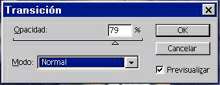
Con la opción Transición del último efecto aplicado
podemos variar la cantidad de efecto que se aplicará sobre la imagen quedando
superpuesto éste sobre la imagen original, y además
con varias opciones: normal, disolver, aclarar, oscurecer, exclusión, tono, luz
suave, intensa, etc...,. En este caso le dimos una
transición en modo normal y
con valor 79.
El resultado final, puedes contemplarlo más abajo.
Por supuesto que al remuestrear la imagen a 72 dpi. para no
incrementar la carga de la página, no se aprecia con toda su calidad en cuanto
a la similitud con un lienzo "pintado", pero puedes verla más
grande y con
mayor definición, y si te gusta, puedes bajártela con más calidad aún para
imprimirla (tamaño 16 x 23).


Agregar a Favoritos
Establecer página de Inicio


 Después de ligeros retoques posteriores a la impresión se
procedió a colorear la fotografía a nuestro libre albedrío y con total
libertad, ya que como
únicos datos se nos indicó que el collar fuese de color oro y las plumas de
color rojo. El resultado del coloreado lo puedes ver en la parte superior de la
página.
Después de ligeros retoques posteriores a la impresión se
procedió a colorear la fotografía a nuestro libre albedrío y con total
libertad, ya que como
únicos datos se nos indicó que el collar fuese de color oro y las plumas de
color rojo. El resultado del coloreado lo puedes ver en la parte superior de la
página.